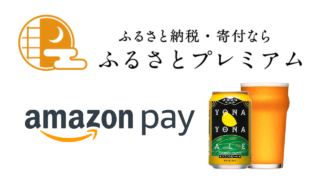こんにちは!ふるのーと(fullnote)です!(*^^*)
今年もやってきましたね。確定申告。
準備はお済みですか?
私はとりあえず、確定申告の準備だけは済すみました。
⇒2019【マニュアル】やよいの白色でetax確定申告作成したので詳しく紹介するよ!!
IDパスワード方式解禁したから税務署で取ってきたしね。
⇒【報告】eTaxのIDパスワードを発行しに税務署で申請してきた!10分間で終了!
もう後はe-Taxするだけですよ。ぐへへ。
とはいえ、e-Taxこそ分かりづらさ、使いづらさの骨頂。
一つずつキャプチャしてやってやりますよ!!
昨年もやっているので同じようにやれば大丈夫ですかね。
⇒2018年確定申告|副業サラリーマン向けe‐Tax使い方。株/FX/ふるさと納税/医療費控除/ブログ/アフィリエイト
e-taxとは
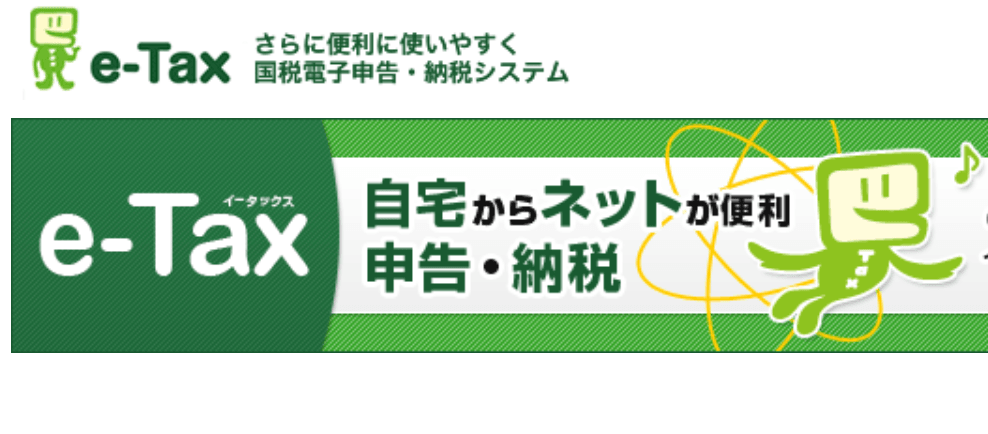
このページに辿り着いている人は、わざわざ説明する必要はないかもしれませんが、e-Taxとは、インターネット経由で確定申告できる仕組みです。
etaxで確定申告するメリットとデメリット
e-Taxで確定申告すると以下メリットあります。
- インターネットで確定申告(窓口に行かなくていい)
- 24時間いつでも確定申告を申し込める
- 添付書類の提出を省略できる
- 還付の日程が早い
個人的にはいつでも出来るが嬉しいですね。
夜中でもインターネット経由で申請できるのはいいですね。
税務署で並ぶの嫌ですもん。
e-Taxのデメリットは個人的にはあまりないのですが、思いつくのは以下ですかね。
- マイナンバーカードが面倒
- ICカードリーダが面倒
- IDパスワード貰いに行くのが面倒
- 事前設定が面倒
- 税務署の人にその場で相談できない
と、いったところがありますね。
e-Taxのシステムって「いつの時代の仕様だよ!!」ってくらい個性的なので結構根気がいるんですよね。
eTaxを始めよう
まあ、何はともあれ、eTaxを始めてみましょう。
eTaxページへアクセス
まずは、eTaxのホームページにアクセスしましょう。
⇒http://www.e-tax.nta.go.jp/
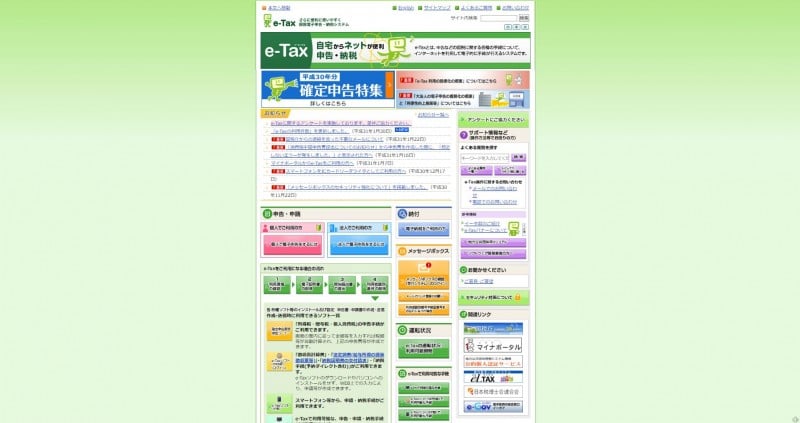
まずこのトップページが分かりづらい。。
情報が多すぎてどこをクリックすれば良いかわからないです。
ピンクのところ、「>>個人で電子申告するには」をクリックしましょう。
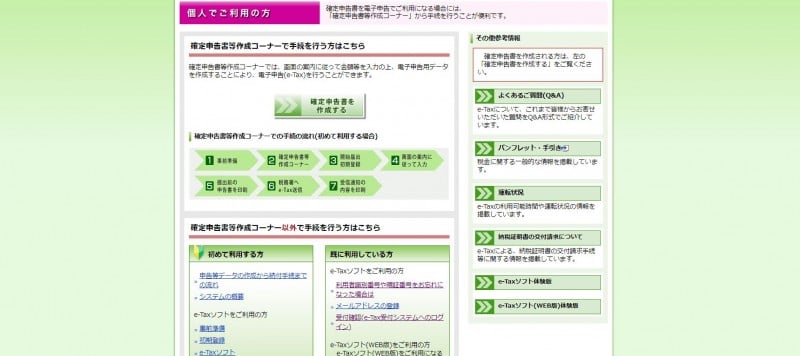
「確定申告書等作成コーナーで手続を行う方はこちら」という画面が出てきます。
ここもどこをクリックすればよいのか良く分からないですが、昨年の記憶(記事)を辿ると真ん中の「確定申告書を作成する」のボタンをクリックしているようですのでそのとおりに進みます。
(昨年も思いましたがこのページはなくてもいいような気がします)
作成開始
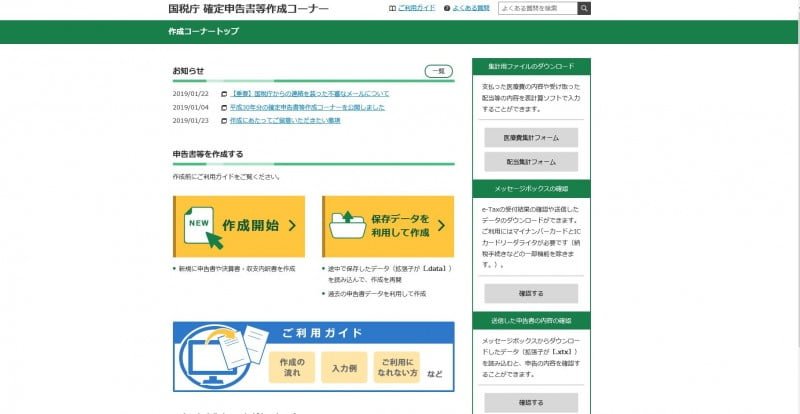
続いてのページは昨年と変わっていますね。
- 作成開始
- 保存データを利用して作成
のどちらかを選びましょう。
昨年もeTaxで確定申告をした人は、「保存データを利用して作成」が良いと思います。
私は昨年eTaxで確定申告しているのですが、やよいの白色申告 オンライン使って「.xtx」という拡張子のデータが出来たので、「作成開始」という方を選択してみます。
税務署への提出方法の選択
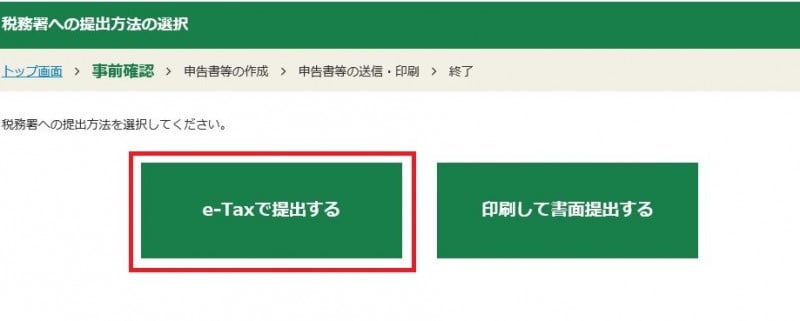
続いて今回作成した書類をe-Tax(インターネット)で提出するか、印刷して税務署にもっていって提出するか、選びます。
私はe-Taxで提出するを選びます。
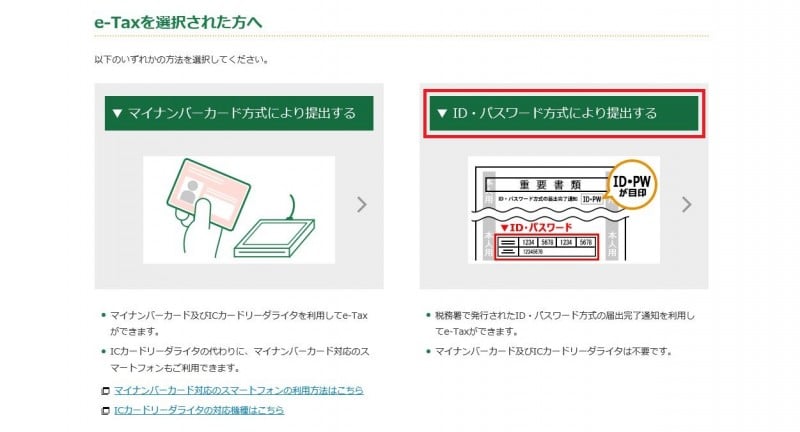
すると、「マイナンバーカード方式」にするのか、「ID・パスワード方式」にするのか選択がでます。
私は、先日IDを先日税務署に行ってIDパスワードを申請してきたので「ID・パスワード方式」を選択しました。
⇒【報告】eTaxのIDパスワードを発行しに税務署で申請してきた!10分間で終了!
e-Taxのご利用のための事前準備
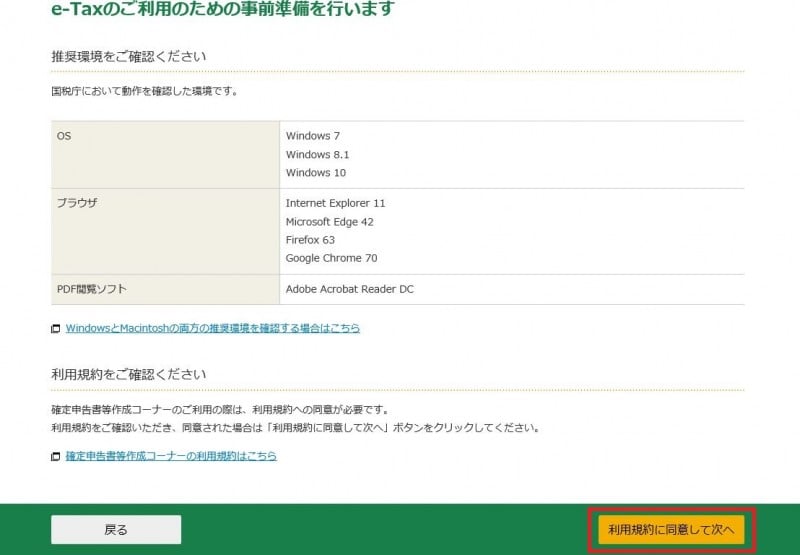
続いて、e-Taxのご利用のための事前準備に入ります。
| OS | Windows 7 Windows 8.1 Windows 10 |
| ブラウザ | Internet Explorer 11 Microsoft Edge 42 Firefox 63 Google Chrome 70 |
| PDF閲覧ソフト | Adobe Acrobat Reader DC |
なんと、IDパスワード方式だと、ChromeでもOKみたいです。
でも他の動作環境のページだと Internet Explorer 11のみとなっています。

どっちやねん。
心配なので Internet Explorerで進めるのが無難だと思います。
規約を確認して問題なければ、「規約に同意して次へ」を選択して次に進みましょう。
利用者識別番号・暗証番号の入力
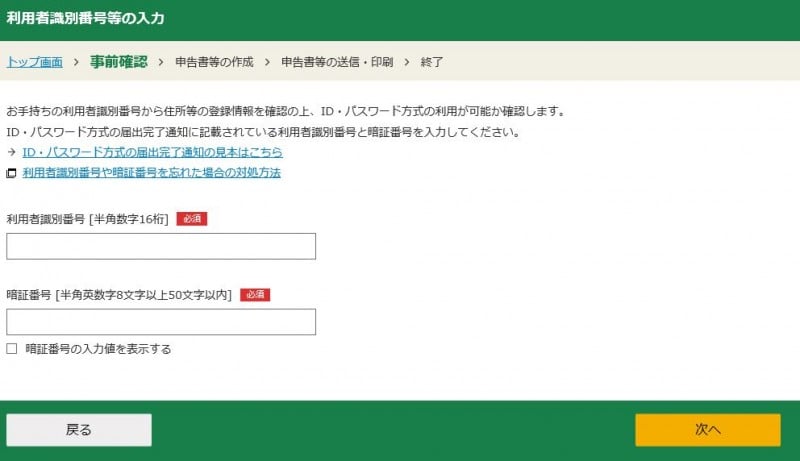
続いて利用者識別番号と暗証番号の入力です。
※項目二種類しかないのに「等」と略すのなんでなんでしょうね。。。
利用者識別番号と、先日税務署に行ったときに貰った暗証番号を入力しましょう。

てか「ID・パスワード方式」って名称なんだから「暗証番号」じゃなくて「パスワード」ってして欲しいですね。
利用者識別番号も利用者識別番号(ID)って出来ないんですかね?
あえて分かりづらくする嫌がらせなのかしら。
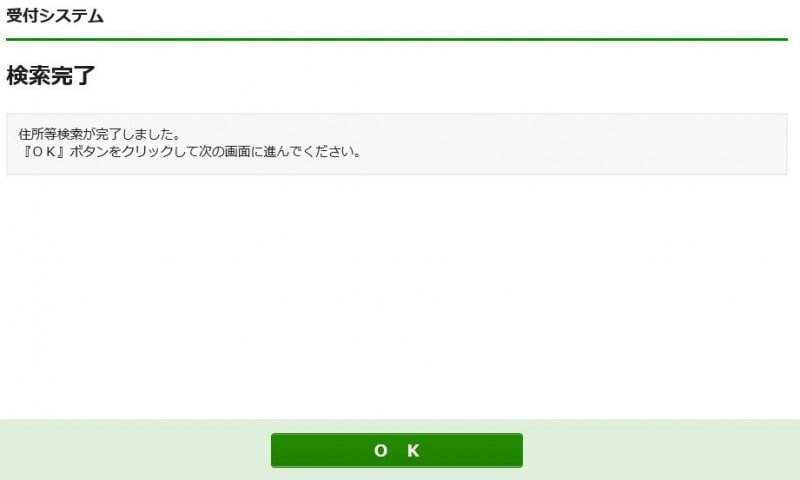
次へを押すと、
と、出ました。
これいいですね。
カードリーダーとマイナンバーカードを引き出しから見つけ出してきて、接続して、設定して、、というのが省略出来るので楽チンです。
ID・パスワード方式は、暫定じゃなくてずっと続いて欲しいですね。
住所等の情報の確認・訂正
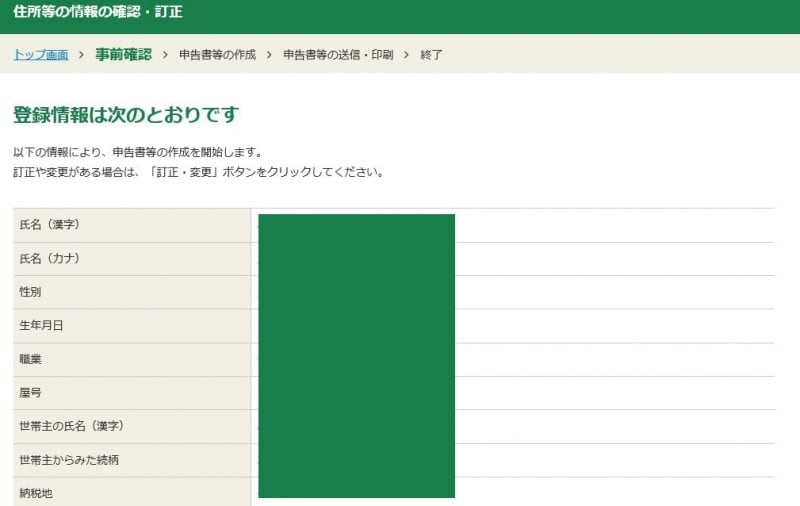
続いて登録情報が表示されますので確認します。
問題なければ「申告書等を作成する」を選択します。
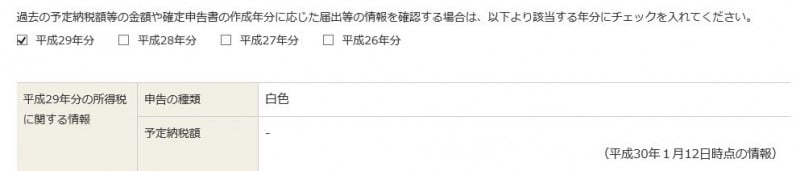
一番下に「過去の予定納税額等の金額や確定申告書の作成年分に応じた届出等の情報を確認する場合は、以下より該当する年分にチェックを入れてください。」というところがありますが、特に何もしなくてOKです。
気になるようであればチェックをすると、過去分が表示されるだけです。
作成する申告書等の選択
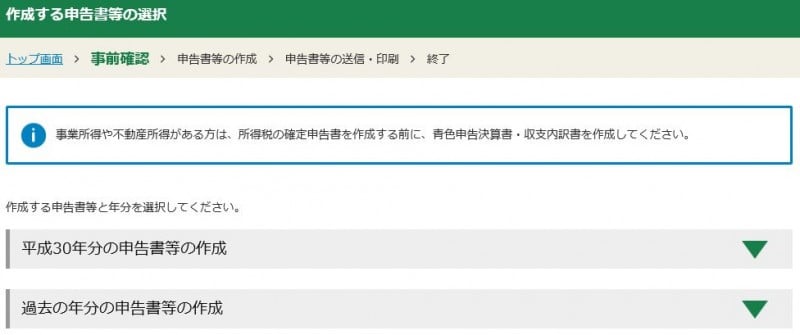
作成する申告書の選択は、「平成30年分の申告書等の作成」をクリックします。
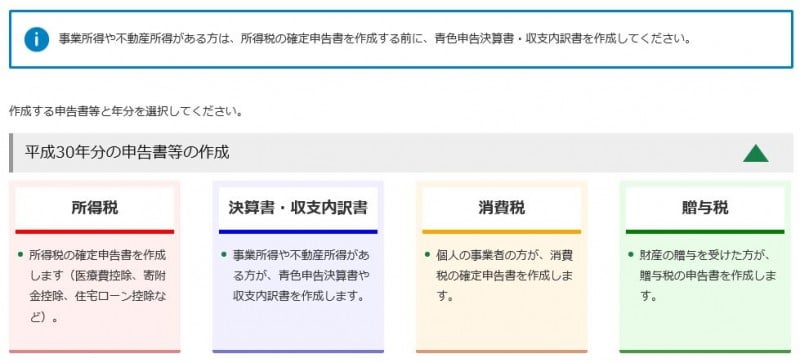
すると、消費税、決算書・収支内訳書、消費税、贈与税といった項目が出てきます。

どれを選んだらええんや。。
ここでは大半の人は、赤の「所得税」を選べばOKだと思います。
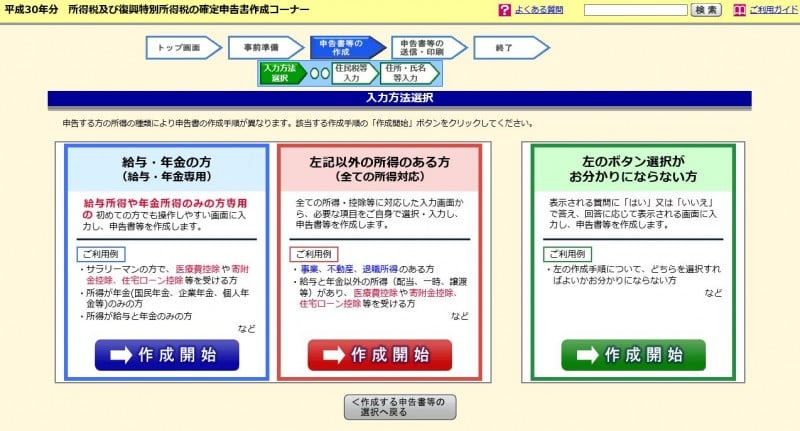
続いて去年も見たような画面が出てきました。
- 給与・年金の方(給与・年金専用)
- 左記以外の所得のある方(全ての所得対応)
- 左のボタン選択がお分かりにならない方
まあ、初めてだとどれ選んだらいいかわからないですよね。
ここでは、多くの人は赤い「左記以外の所得のある方(全ての所得対応)」を選択することになると思います。
いつも思うのですが、「株・FX取引」も利用例に入れておいてほしいですね。
作成する確定申告書の提出方法(またかよ)
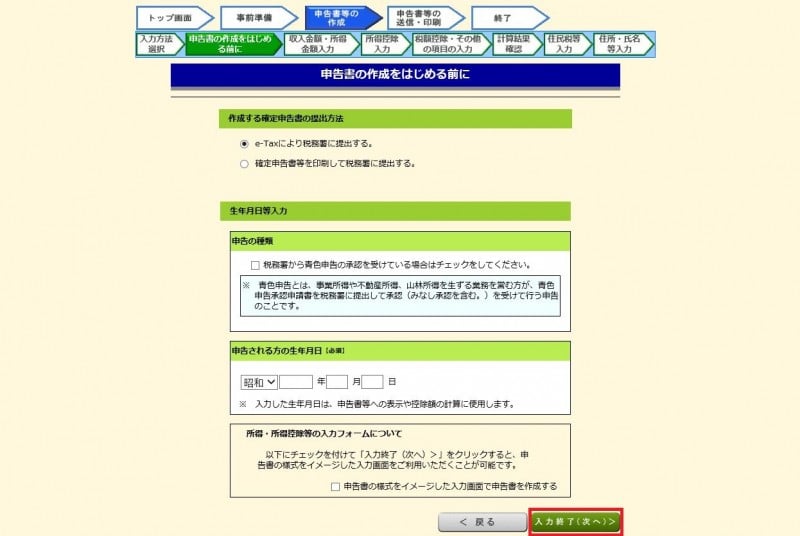
- 作成する確定申告書の提出方法
- 申告の種類
- 申告される方の生年月日
次のページでは、再び定申告書の提出方法を聞かれます。
二度目ですが、怒らずに入力しましょう。
私はe-Taxで提出を選択しました。
「所得・所得控除等の入力フォームについて」という項目がありますが、コレはチェックしてもしなくても、どちらでもOKです。
収入金額・所得金額の入力
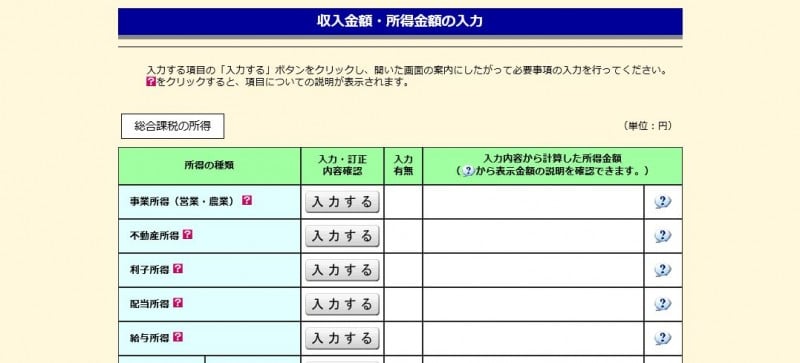
さてさて、ようやくこれから細かな金額を入力していきます。
あれ?やよいの白色申告 オンラインの「.xtx」ファイルは??
・・・とここまで来て気づきました。。
やよいの白色申告 オンライン使って作った「.xtx」という拡張子のデータを取り込むタイミングが無い。。。
このあと少し進んでみたのですが、「.xtx」ファイルを取り込むというところが出てこないんですよね。。
これはやってしまった感満載です。。。orz
どうやら、やよいの白色申告 オンライン使って作った「.xtx」ファイルを利用するには、e-Tax(WEB版)というのを使わないとダメっぽいかもです。
まじかーーーーーーー!!
と、ショックを拭えないので今日はこの辺でクローズします。
ちなみに、途中までetax進みましたが、その後の処理については昨年と基本的には変わらないはずですので、昨年の記事を参考にすれば最後まで進めるはずです。
⇒2018年確定申告|副業サラリーマン向けe‐Tax使い方。株/FX/ふるさと納税/医療費控除/ブログ/アフィリエイト
しかし、せっかく「やよいの白色申告」を利用したのに、それを確定申告に生かせないのは悔しいのでマイナンバーカード方式で後日やり直します!
それでは今日はこの辺で! ふるのーと(@fullnote)でした。
追記:やっぱりIDパスワード方式はダメでした。
『やよいの白色申告 オンライン』のご愛用ありがとうございます。
国税局の確定申告書等作成コーナーでは弥生製品から書き出したデータを取り込むことはできません。
そのため「ID・パスワード方式」で申告する場合は、申告書類を印刷して提出する必要があります。(続きます)— 弥生カスタマーセンター (@yayoicc) February 12, 2019
ツイッターで呟いたら弥生のカスマ-センター様が教えてくださいました。
結論としては、IDパスワード方式だと、「やよいの白色申告」はe-Tax連携できないとのことです。
(続きです)e-Tax(電子申告)で確定申告をする方法について「スモビバ!」で紹介しています。https://t.co/A2yVGBOmUD
「マイナンバーカード方式」ですとWeb版のe-Taxがご利用いただけます。
お役にたてば。— 弥生カスタマーセンター (@yayoicc) February 12, 2019
想定していたとおり、
- マイナンバーカード方式
- e-Tax(WEB版)
- やよいの白色申告オンライン
の組み合わせであれば、大丈夫そうです。
※株取引している場合は上記でもダメでした。。